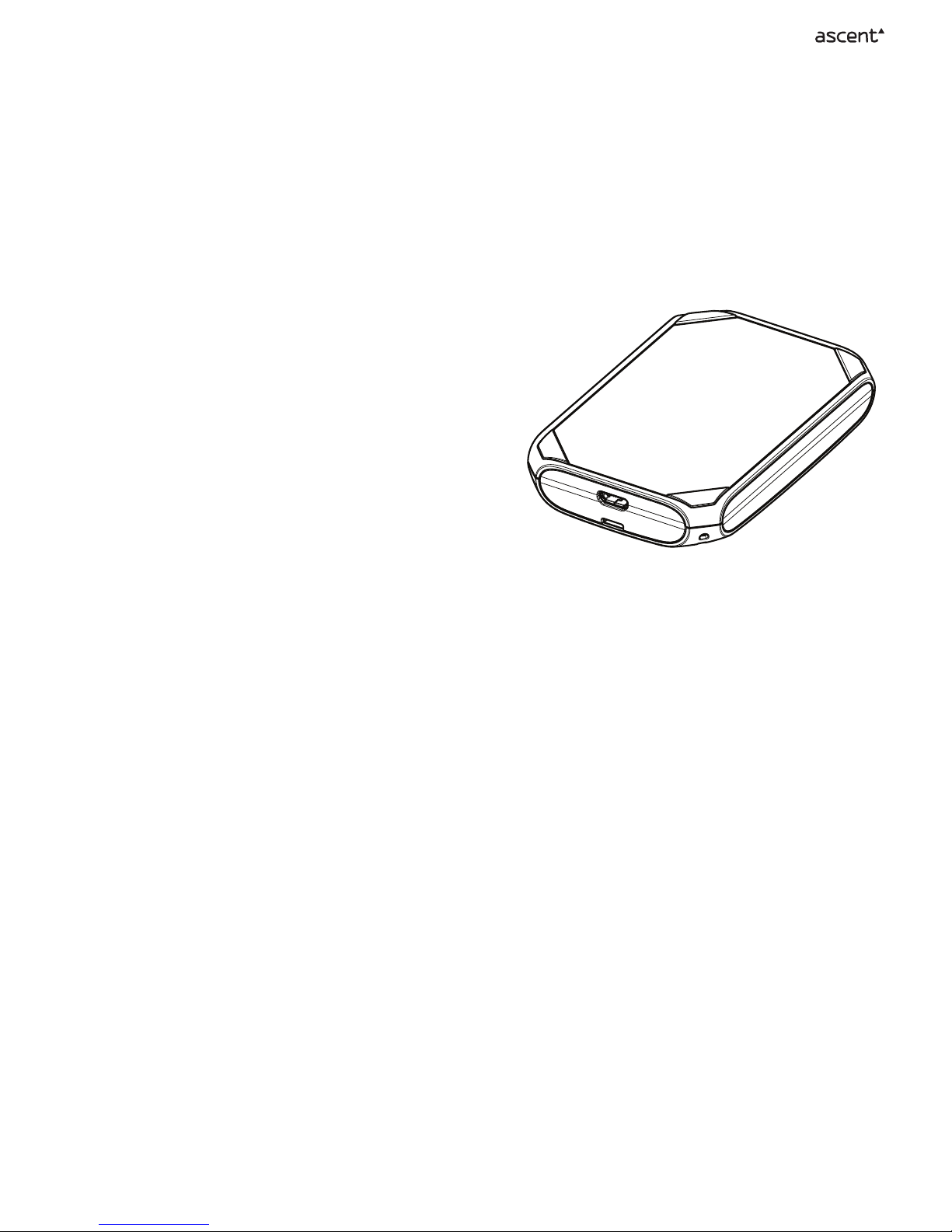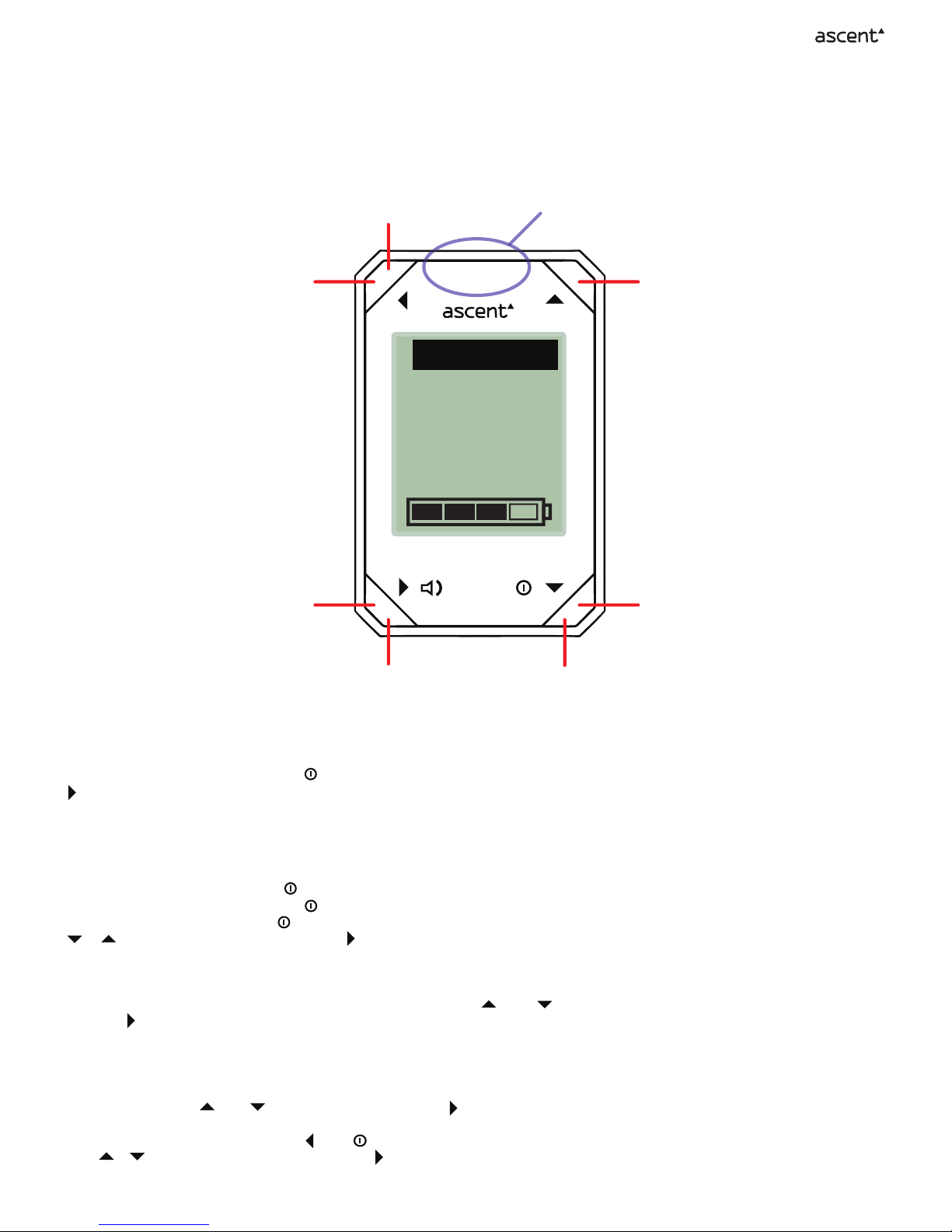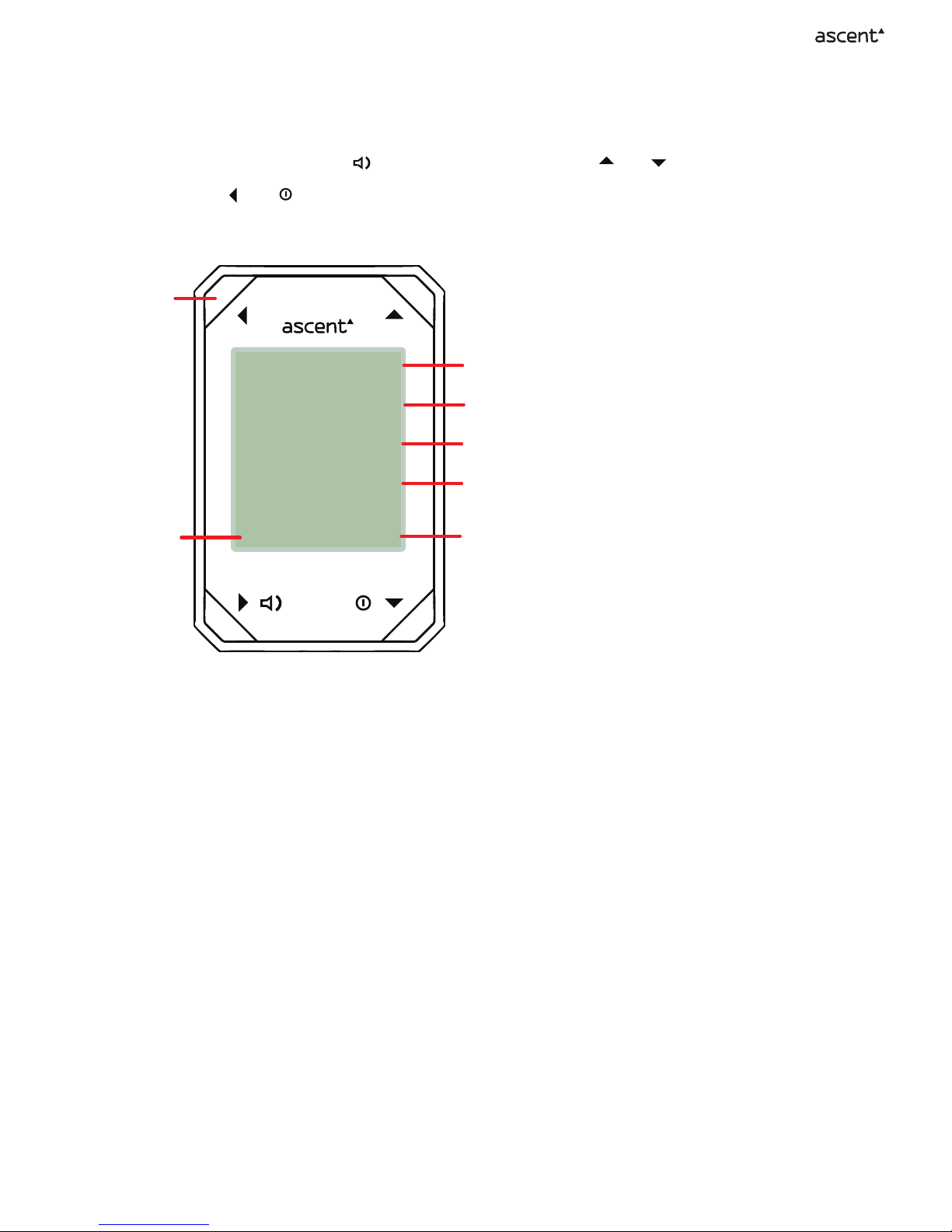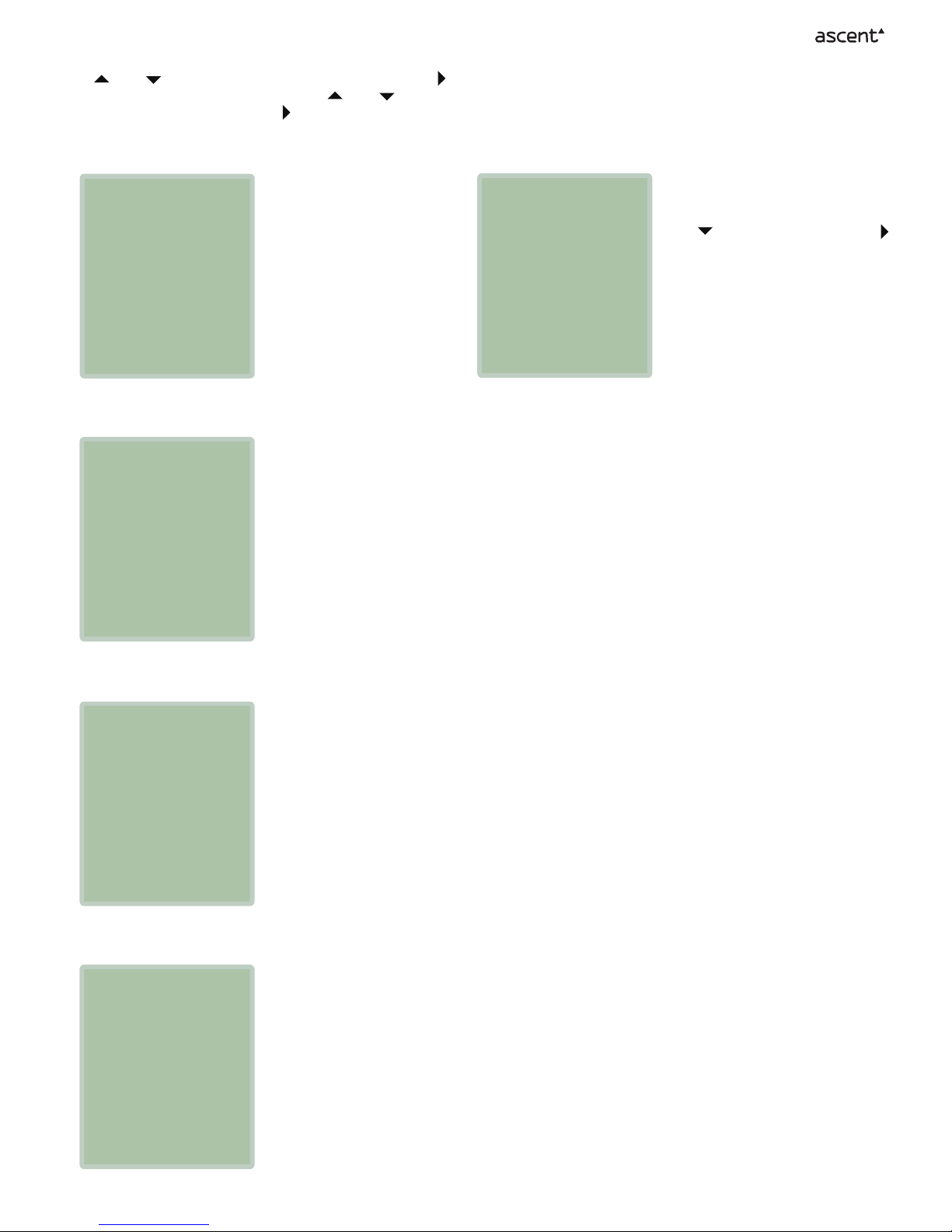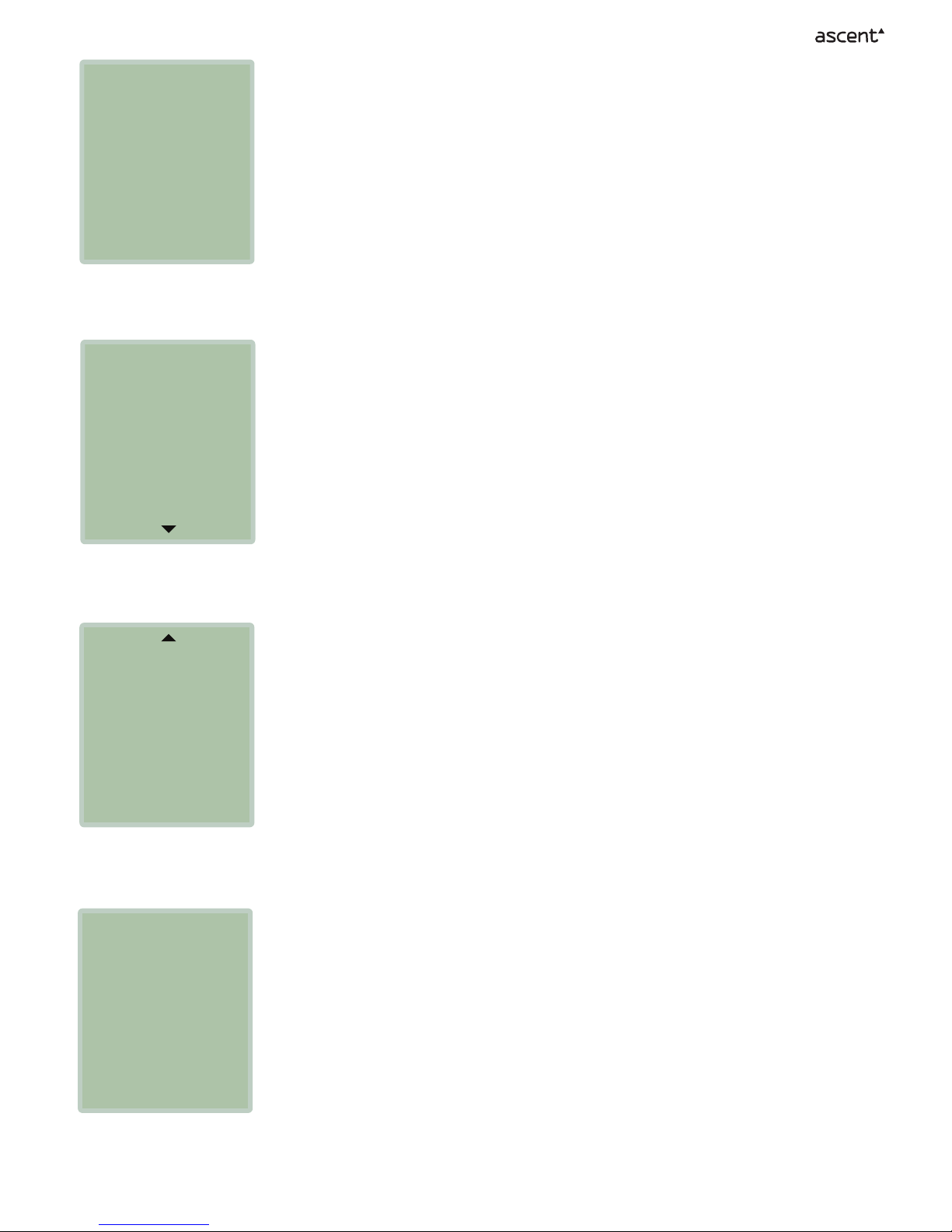Vielen Dank!
Vielen Dank für den Kauf des Ascent h1, einer GPS/Vario Kombination im Armbanduhren Stil. Das Produkt wurde von
gleitschirmiegenden Ingenieuren für Piloten entwickelt.
Wir wünschen Ihnen viele sichere, genussvolle Flüge und viel Spaß mit dem neuen Gerät, im folgenden ascent h1
genannt.
Geschichte
Wir wollten ein Produkt entwickeln, welches die folgende Kriterien erfüllt:
- es sollte klein,
- leicht und
- einfach zu Bedienen sein.
Sicherheitsinformationen
Dieses Produkt ist nicht zur ausschließlichen präzisen Messung von Höhe, Geschwindigkeit und Temperatur gedacht,
bitte nur im Sichtug (VFR) anwenden.
Warnung: Dieses Produkt enthält einen Lithium-Ionen Akku. Als Endverbraucher sind Sie gesetzlich zur Rückgabe aller
gebrauchten Batterien und Akkus verpichtet; eine Entsorgung über den Hausmüll ist untersagt!!! (BattG)
Ihre verbrauchten Akkus können Sie unentgeltlich bei den Sammelstellen Ihrer Gemeinde, bei Ihrem Hersteller oder
überall dort abgeben, wo Batterien/Akkus verkauft werden.
Laden des Akkus
Der voll geladene Lithium-Ionen Akku hält im Flugbetrieb min. 10 Stunden. Das ascent h1 kann voll geladen bis zu einem
Jahr lagern, ohne aufgeladen zu werden. Um die maximale Kapazität des Akkus dauerhaft zu erhalten, sollte der Akku
jedoch niemals über mehrere Monate ungenutzt bleiben. Die Lautstärke und die Einstellungen bezüglich der Art des
Audiotones haben einen wesentlichen Einuss auf die Akkudauer, längere und lautere Töne verbrauchen mehr Energie.
Um den Akku aufzuladen, bitte dass im Zubehör enthaltene Mikro-USB Kabel benutzen, mit welchem man wahlweise
über den Netz Ladestecker, Stecker für Zigarettenanzünder oder über den Computer laden kann. Auf dem Display
erscheint„USB verbunden Laden“. Wenn das Vario komplett geladen ist, ändert sich die Nachricht in der Anzeige auf„USB
verbunden Aufgeladen“.
Der Ladevorgang für eine vollständige Ladung dauert weniger als zwei Stunden. Dank einer Schutzschaltung ist es nicht
möglich das Vario zu überladen. Wenn das Gerät komplett aufgeladen ist, erscheint das Symbol„volle Batterie“ im
Hauptmenü. Es ist nicht empfehlenswert eine Lithium-Polymer Akku komplett zu entladen , da dies zur Beschädigung
der Zelle führen kann. Das Auaden eines teilweise entladenen Lithium-Ion-Akkus schadet nicht, da es keinen Memory-
eekt gibt. Daher ist es empfehlenswert das Gerät nach Möglichkeit regelmäßig aufzuladen, damit es auch jederzeit
bereit ist für den nächsten Flug.
Wenn der Akku während der Benutzung schwach wird, zeigt das Gerät„Ak.schwach“ im unteren Teil der Anzeige an.
Wenn der Akku extrem schwach wird, dann schaltet sich das Vario automatisch ab und lässt sich auch nicht wieder
einschalten bevor es geladen wurde. Wir raten das Gerät so bald wie möglich zu laden, damit die Batterie nicht dauerhaft
Beschädigt wird. Das Gerät sollte nicht bei extrem heißen (>40°C) oder kalten (<0°C) Temperaturen gelagert werden.
2
Zu diesem Zeitpunkt war kein anderes Produkt auf dem Markt,
welches diese Kriterien erfüllte. Also haben wir uns hingesetzt, die
Ärmel hochgekrempelt und nach vielen Arbeitsstunden, Prototy-
penherstellung, Softwareentwicklungen und Programmierungen,
ausführlichen Tests und Testügen ein Vario entwickelt. Es ist das
erste Gerät seiner Größe, das ein Display & Akkustik hat und
wiederauadbar ist.
Dies war die Einführung zu unserem v1 Vario aus dem Jahr 2008.
In den erfolgreichen Jahren die seither vergangen sind, haben wir
viele Erfahrungen und Pilotenmeinungen, sowie –wünsche
gesammelt und haben uns entschieden das Ganze erneut zu
versuchen.
Wir sind der Überzeugung, dass uns in Anlehnung an die Ascent
Grundidee, die Entwicklung eines neuen und verbesserten
Produktes gelungen ist: Das h1 GPS/Vario.
Vielen Dank für Ihr Vertrauen und den Einkauf unseres Produktes.
Ascent Products